Microsoft Excel 2019 for Mac v16.48 中文激活独立版(附激活工具)
- 类型:办公软件
- 大小:845.6MB
- 语言:简体中文
- 时间:2021-04-27
Excel2019如何求加权平均值呢?先制作一个表格,选中求和后面的单元格,点击公式,点击自动求和,按回车键,然后点击自动求和下方的下拉箭头,选择平均值,按回车键,然后我们用总和除以总平均值即可得到加权平均值。下面小编来演示一下。
Excel2019加权平均值计算教程
先依照图示制作表格,选中图示中的单元格,点击公式;
然后点击自动求和;
之后会出现图示中的效果,直接按回车键;
然后点击自动求和下方的下拉箭头,点击平均值;
然后直接按回车键;
之后我们输入=B8/B9,按回车键;
结果如图所示,这样我们就算出加权平均值了。其实就是总和除了总平均值,也就是加权平均值了。
推荐阅读:
Excel 2019怎么将文档保存为低版本?
Excel2019怎么查找重复值?Excel2019显示重复项教程
excel2019怎么加密文件?excel2019文件加密教程
以上就是本篇文章的全部内容了,希望对各位有所帮助。如果大家还有其他方面的问题,可以留言交流,请持续关注脚本之家!
欢迎分享,转载请注明来源:内存溢出

 微信扫一扫
微信扫一扫
 支付宝扫一扫
支付宝扫一扫
评论列表(0条)